Cara Install Virtual Mikrotik
Hai young society. Pada tutorial kali ini Author akan menshare bagaimana cara virtualisasi mikrotik. Pada dasarnya jika kita ingin melakukan virtualisasi pasti membutuhkan Virtual Machine. Dan pada tutorial kali ini kita akan menggunakan Virtual Box sebagai media virtual machine nya. Dan pada tutorial ini juga akan menggunakan file Iso dan juga VDI.
Oke langsung saja ke tutorialnya :
Alat dan bahan :
1. Pada virtual box klik New pada pojok kiri, karena instalasi pertama.
2. Selanjutnya isikan Name, Type, dan Version. Pada type dan Version disini unknown karena mikrotik ini tidak terbaca pada system virtual boxnya. Tapi tenang ini tidak menggangu instalasi berikutnya.
3. Pada memory beri saja 512 karena mikrotik ini dasarnya adalah CLI jadi ringan.
4. Pada step ini pilih option ke-2, karena ini instalasi pertama kita.
5. Pada step ini kita akan diminta untuk memilih ekstensi dari file system os kita nanti. Dan disini kita pilih yang VDI.
6. Pada step ini kita akan diminta untuk menentukan pembentukan hardisk atau storage dari OS kita nanti. Disini kita pakai option pertama, karena kita ingin menentukan sendiri berapa ukuran storagenya.
7. Dan disini kita tentukan ukuran storage nya.
8. Setelah setelah selesai kita Start.
9. Setelah itu kita masukan file iso nya, setelah itu Start.
10. Setelah itu kita akan masuk ke instalasi mikrotik nya. Untuk memilih package yang ingin diinstal cukup tekan "Space" untuk memilih semua tekan "a" dan jika sudah memilih tekan "i" pada keyboard.
11. Disini kita diminta untuk apakah kita ingin menyimpan konfigurasi sebelumnya. Tapi disini Author n (no).
Dan juga diperingtkan hardisk kita akan di format, untuk continue maka y (yes)
12. jika sudah selesai menginstall, pencet ENTER.
13. Setelah itu kita diminta login. Untuk defaultnya, isikan ID dengan login dan Passwordnya kosongkan saja, langsung enter.
14. Dan mikrotik pun siap konfig.
Instalasi via VDI. (License Free)
1. Karena ini instalasi pertama maka klik New.
2. Beri Namanya, dan pada Version ini berikan 64-bit, karena vdi yang kita gunakan disini adalah 64-bit. Dan untuk type nya Other.
3. Lalu berikan memorynya, karena berbasis CLI, 512 sudah cukup.
4. Karena kita menggunakan VDI atau sebelumnya sudah kita install, maka pilih option ke-3, dan browse dimana kamu meletakan VDI nya. Dan klik Create.
5. Lalu klik Start untuk memulai.
6. lalu masukan ID dan password defaultnya.
7. Dan Mikrotik siap config.
8. Dan untuk melihat license nya ketikan system license print dan license yang kita punya adalah free.
Nah segitu dulu tutorial install mikrotik secara virtual. Jika kamu kurang paham bisa ditanyakan di kolom komentar dibawah ini. Jika ada Gambar atau kesalahan penjelasan tolong bantu Auhtor untuk merevisinya. Sekian perjumpaan kita, Wassalamualaikum..
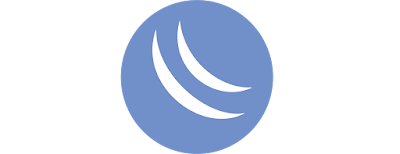





















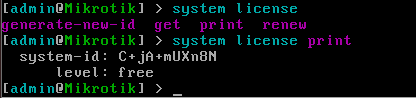
Comments
Post a Comment